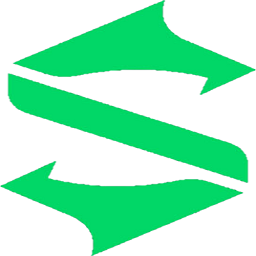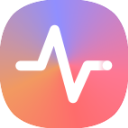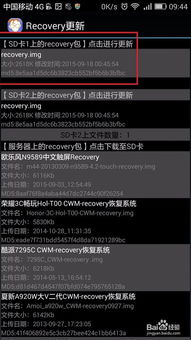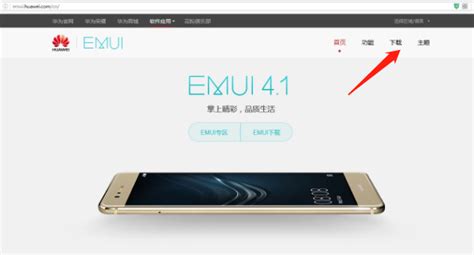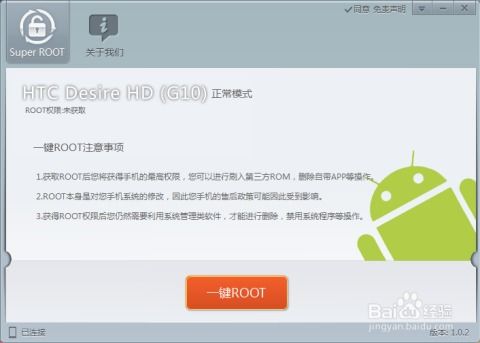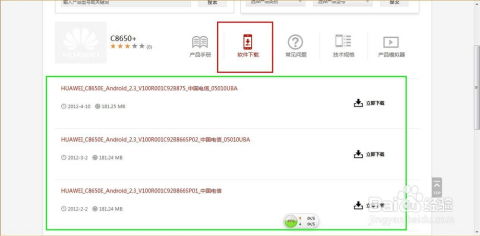三星S5830起死回生:一键刷回官方ROM教程
当三星S5830手机因刷机失败、软件删除或其他原因无法正常启动时,俗称手机变成了“砖头”。为了拯救这样的手机,刷回官方ROM成为了一个常见的解决方案。这个过程通常被称为“救砖”。以下是关于如何为三星S5830刷官方ROM救砖的详细步骤,旨在帮助用户解决手机无法正常启动的问题。

准备工作
在开始刷官方ROM救砖之前,有几个重要的准备工作是必不可少的:
1. 确保电量充足:建议手机电量至少达到50%以上,以避免刷机过程中因电量不足导致的突然关机,影响刷机进程。
2. 下载必要的工具和ROM包:
刷机工具:Odin Multi Downloader(推荐使用v4.38版本)。
官方ROM包:根据手机版本(如国行、港版等)下载对应的官方线刷包。通常,可以在官方网站或可靠的论坛找到这些资源。下载时注意确认文件的完整性和版本匹配性。
3. 数据线:确保使用一条良好的数据线将手机连接到电脑,最好是与电脑后置USB接口相连,以保证数据传输的稳定性。
进入刷机模式
1. 关机并进入挖煤模式:
完全关机后,等待手机黑屏震动。
同时按住“音量下键+Home键+电源键”,直到手机屏幕显示挖煤模式界面(Downloading…)。
连接电脑并安装驱动
1. 连接手机:
使用数据线将手机连接到电脑。
打开Odin Multi Downloader v4.38,如果显示【COM XX】(XX可以是任何数字),说明手机已成功连接。
2. 安装驱动:
如果Odin未检测到手机,则需要手动安装驱动。可以在设备管理器中找到未识别的设备,并为其安装相应的驱动。
选择ROM包并刷机
1. 选择ROM包:
根据下载的官方ROM包类型(一体包或五件套),在Odin中选择相应的选项。
一体包:选择OPS文件和tar或MD5文件。
五件套:不要勾选【one package】,根据文件名选择对应的文件(如BOOT、PHONE等)。
2. 开始刷机:
在Odin中点击【Start】按钮,开始刷机过程。
刷机过程中,手机屏幕上会显示进度条或Downloading…界面。
等待刷机完成,期间不要断开数据线或操作手机。
3. 完成刷机:
当Odin显示PASS或RESET时,表示刷机成功。
此时,手机会自动重启。如果手机停留在开机画面无法进入系统,需要进行双清操作。
双清操作
1. 进入Recovery模式:
关机后,同时按住“音量加+Home键+电源键”进入Recovery模式。
2. 进行双清:
在Recovery模式中,使用音量键选择【wipe data/factory reset】和【wipe cache partition】,然后分别用电源键确认。
这将清除所有用户数据和缓存,使手机恢复到出厂设置状态。
刷机后的注意事项
1. 初次开机较慢:
刷机完成后,初次开机可能会比较慢,请耐心等待。
2. 数据备份:
刷机前务必做好个人数据的备份,包括联系人、短信、照片等重要信息,以免刷机后数据丢失。
3. 避免频繁刷机:
频繁刷机可能会对手机硬件造成损害,建议仅在必要时进行刷机操作。
替代方案:使用第三方刷机工具
除了使用Odin进行线刷外,还可以选择使用第三方刷机工具(如奇兔刷机)进行救砖。这些工具通常提供一键刷机功能,简化了刷机过程:
1. 下载并安装奇兔刷机:
从官方网站下载并安装奇兔刷机软件。
2. 连接手机并选择救砖模式:
打开奇兔刷机,连接手机并选择救砖模式。
3. 下载并刷入官方ROM:
奇兔刷机将自动识别手机型号并推荐相应的官方ROM包。
选择合适的ROM包并下载,然后按照软件提示进行刷机操作。
4. 等待刷机完成:
刷机过程中,请保持手机和电脑的连接稳定。
刷机完成后,手机将自动重启并恢复到官方系统状态。
总结
刷官方ROM救砖是解决三星S5830手机无法正常启动的有效方法。通过准备工作、进入刷机模式、连接电脑并安装驱动、选择ROM包并刷机以及双清操作等步骤,用户可以成功地将手机恢复到官方系统状态。同时,使用第三方刷机工具也是一种简便快捷的替代方案。在进行刷机操作时,请务必注意数据的备份和刷机过程中的稳定性,以避免不必要的损失。希望这篇文章能帮助到需要救砖的三星S5830用户。
- 上一篇: 轻松学会:如何制作ISO文件?
- 下一篇: 如何在百度地图APP中打造专属个性化地图?
-
 三星S5830轻松卡刷,一键升级教程来袭!资讯攻略11-22
三星S5830轻松卡刷,一键升级教程来袭!资讯攻略11-22 -
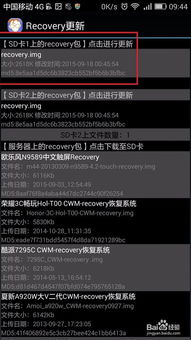 一键解锁:从第三方Recovery安全回归官方Recovery的详细指南资讯攻略12-08
一键解锁:从第三方Recovery安全回归官方Recovery的详细指南资讯攻略12-08 -
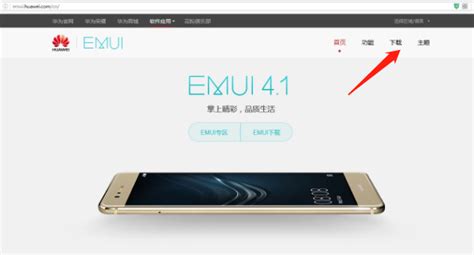 华为手机一键获取官方ROM包(系统升级秘籍)资讯攻略11-09
华为手机一键获取官方ROM包(系统升级秘籍)资讯攻略11-09 -
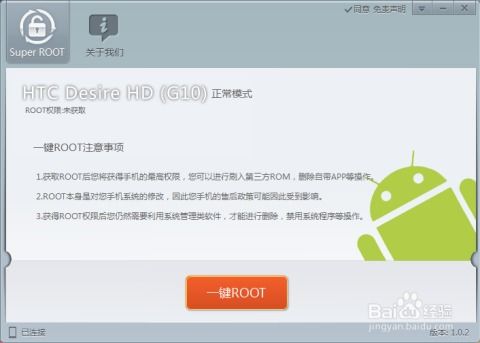 如何轻松实现HTC G10一键ROOT?详细教程在此!资讯攻略11-21
如何轻松实现HTC G10一键ROOT?详细教程在此!资讯攻略11-21 -
 如何轻松实现索尼LT26i一键ROOT?详细教程在此!资讯攻略11-22
如何轻松实现索尼LT26i一键ROOT?详细教程在此!资讯攻略11-22 -
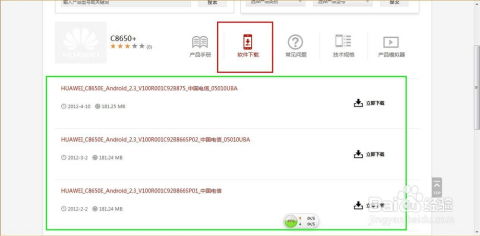 华为手机官方ROM包(系统)下载指南资讯攻略11-09
华为手机官方ROM包(系统)下载指南资讯攻略11-09